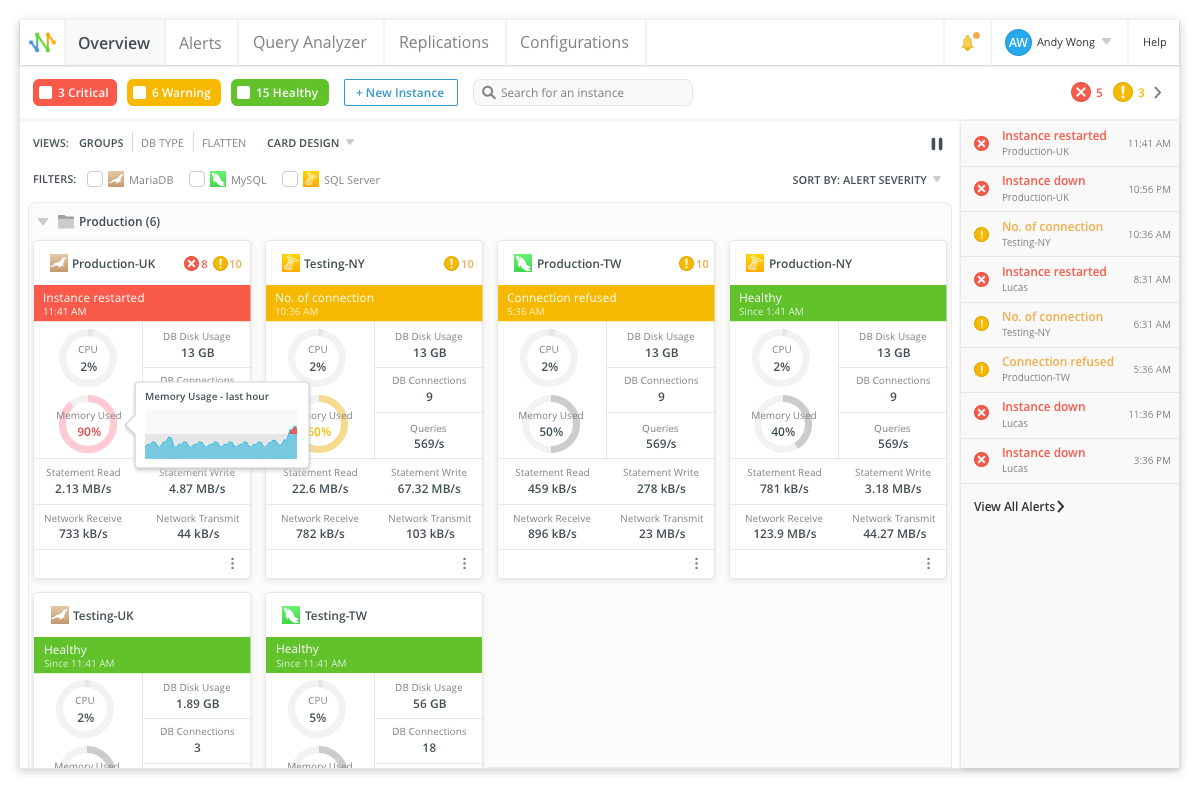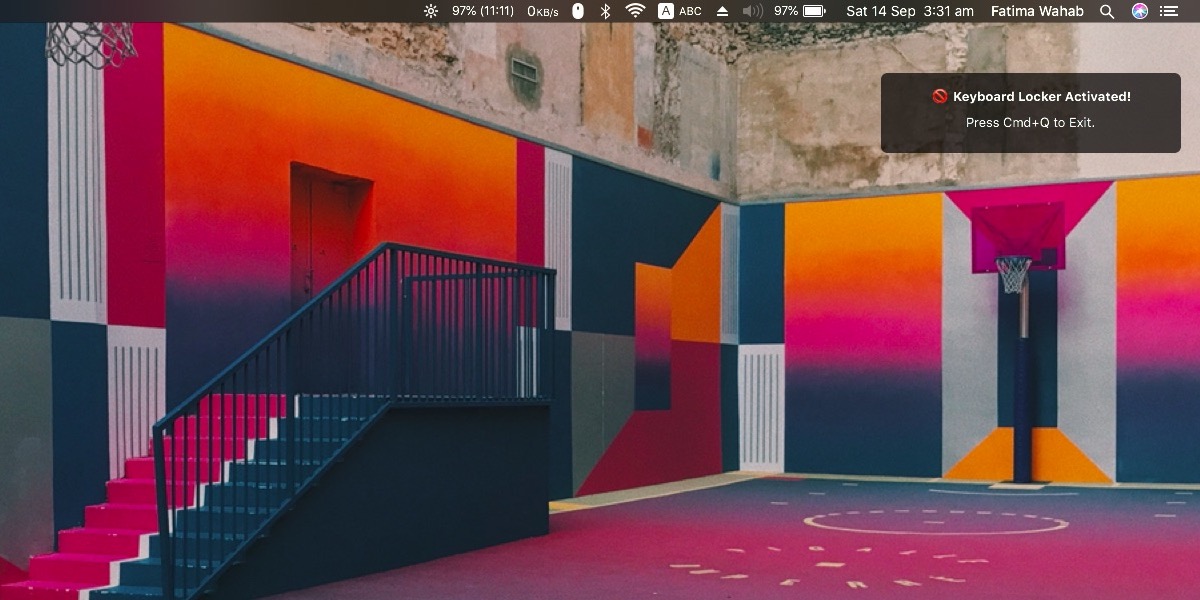Cara Menghapus ‘Aktifkan WindowsWater Tanda Air

Jika Anda baru saja membeli yang baru Windows komputer, atau membuat perubahan signifikan pada perangkat keras di rig Anda, maka kemungkinan besar Anda memiliki Activate Windows 10 tanda air di kanan bawah desktop Anda.
Meskipun ini hanya rasa sakit ringan, itu masih sesuatu yang Anda mungkin tidak ingin menatap Anda setiap kali Anda memulai PC Anda.
Dalam artikel ini kita akan melihat bagaimana cara menghilangkan gangguan ini, dari membeli yang baru Windows 10 kunci lisensi, untuk beberapa penyesuaian Anda dapat mencoba untuk menyingkirkannya secara gratis.
Mengaktifkan Windows 10
Solusi permanen juga yang paling sederhana. Jika Anda sudah memiliki kunci produk untuk salinan Anda Windows 10, atau bahkan kunci yang valid dari Windows 7 atau 8.1, Anda dapat memasukkannya dengan mengikuti langkah-langkah ini:
- Klik kanan pada Windows menu di kiri bawah layar Anda.
- Klik
- Klik Perbarui & Keamanan.
- Klik Aktivasi

Ini akan membawa Anda ke jendela Aktivasi, yang akan memberi tahu Anda apakah Anda sudah diaktifkan atau belum Windows. Ini juga akan memberi Anda tautan untuk tempat menemukan kunci produk Anda, juga ke Windows simpan jika Anda perlu membeli yang baru. Jika Anda sudah memiliki kunci, lanjutkan dengan proses aktivasi:
- Klik pada kunci Perbarui produk.
- Klik pada Ubah kunci produk.
- Masukkan kunci produk 25 digit Anda.
Ini akan mengaktifkan salinan Anda dari Windows 10, dan tanda air sekarang harus hilang dari desktop Anda.

Gunakan Pemecahan Masalah Aktivasi
Khas, Windows pemasangan dikaitkan dengan motherboard komputer Anda, jadi jika Anda baru saja mengganti milik Anda maka kemungkinan salinan Anda akan berpikir itu diinstal pada PC baru. Jika Anda sudah terhubung Windows kunci produk ke akun Microsoft Anda, kemudian menggunakan pemecah masalah aktivasi dapat memperbaiki masalah.
Ikuti langkah 1 hingga 4 di atas untuk menuju ke jendela aktivasi, dan kemudian klik Troubleshoot. Selanjutnya, klik Saya mengubah perangkat keras pada perangkat ini baru-baru ini. Masuk ke akun Microsoft Anda, dan Anda selesai! Anda Windows instalasi akan diaktifkan kembali.
Beli Salinan Windows
Solusi di atas bergantung pada Anda benar-benar memiliki salinan Windows dan memiliki kunci produk yang valid untuk dapat mengaktifkannya. Jika tidak, cara terbaik untuk menghindari masalah ini di masa mendatang adalah dengan membelinya. Anda dapat menggunakan tautan Go to Store pada jendela Aktivasi untuk membeli kunci langsung dari Microsoft. Anda mungkin dapat menemukan salinan yang lebih murah baik secara online atau dari toko eceran, meskipun Anda harus berhati-hati untuk hanya menggunakan vendor terkemuka.
Opsi lain yang bisa menghemat beberapa dolar adalah membeli salinan yang tidak terpakai Windows 7 atau Windows 8.1, sebagai versi yang lebih lama dari Windows seringkali lebih murah daripada yang terbaru. Anda kemudian dapat menggunakan kunci dari salah satunya untuk mengaktifkan Windows 10.
Setelah Anda memiliki yang valid Windows , Anda dapat menggunakan langkah-langkah yang dijelaskan di atas untuk mengaktifkan Windows instalasi. Setelah Anda selesai melakukannya, periksa untuk melihat apakah dikatakan tertaut ke akun Microsoft Anda. Jika tidak, maka klik Tambahkan akun dan masuk ke akun Microsoft Anda. Kuncinya akan dikaitkan dengan itu. Ini akan membuat hidup Anda lebih mudah jika masalah ini terjadi lagi, atau jika Anda membeli komputer baru.
Menyingkirkan Tanda Air Tanpa Kunci Produk
Ini tidak sesederhana, karena Anda harus mengutak-atik beberapa pengaturan atau trik efektif Windows dengan berpikir bahwa Anda telah mengaktifkannya. Berikut beberapa hal yang bisa Anda coba.
Matikan Windows 10 Tips
Trik ini berhasil bagi sebagian orang, dan cukup sederhana.
- Klik kanan pada Windows menu.
- Klik
- Klik
- Klik pada Pemberitahuan & tindakan.
- Klik sakelar di sebelah Tunjukkan pada saya Windows selamat datang pengalaman …
- Klik sakelar di sebelah untuk Dapatkan kiat, trik, dan saran saat Anda menggunakan Windows.
- Hidupkan Kembali komputer Anda.
Segera setelah Anda masuk kembali, Anda akan dapat melihat apakah itu berhasil.
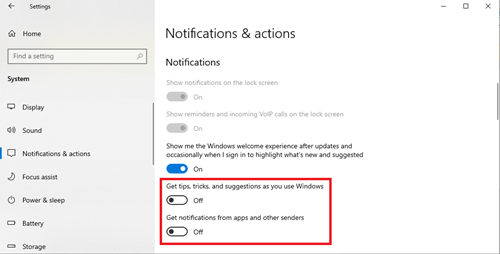
Gunakan Alat Pihak ke-3
Anda dapat menggunakan perangkat lunak pihak ketiga gratis untuk menonaktifkan tanda air, atau bahkan untuk menipu Windows untuk berpikir Anda telah mengaktifkannya. Jangan hanya mengunduh program lama yang Anda temukan di Google, karena ada kemungkinan masuk akal bahwa ia mungkin memiliki beberapa kode jahat seperti virus atau malware sebagai bagian dari paket.
Winaero dapat menonaktifkan tanda air, jika tidak ada metode sebelumnya yang berhasil untuk Anda. Cukup unduh dari tautan, buka, dan pasang. Setelah instalasi selesai, ia akan keluar secara otomatis dari komputer Anda. Saat Anda masuk kembali, tanda air seharusnya hilang.
KMSAuto adalah pilihan yang baik untuk memalsukan Windows kunci produk, dan juga dapat digunakan untuk mengaktifkan produk Microsoft lainnya, seperti Office. Setelah Anda mengunduh dan menginstalnya, cukup klik pada Aktivasi dan kemudian Aktifkan Windows, dan biarkan ia melakukan hal itu. Setelah dikatakan selesai, restart komputer Anda dan Windows instalasi harus diaktifkan, dan tanda air akan hilang.
Windows, Aktifkan!
Dengan mengikuti panduan ini, Anda harus menyingkirkan tanda air sial di desktop Anda Windows 10 mesin. Jika Anda sudah mencoba dan menguji metode yang tidak kami sebutkan di sini, atau memiliki program bebas virus lain yang berfungsi, silakan berbagi dengan kami di komentar di bawah.